今天我们就来看看ps临摹一个沙发的教程,也就是简单的画一个沙发模型,该怎么绘制呢?下面我们就来看看详细的教程。
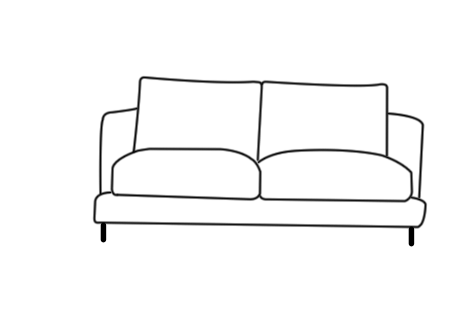
1、在网上下载一张sofa图片,用ps打开
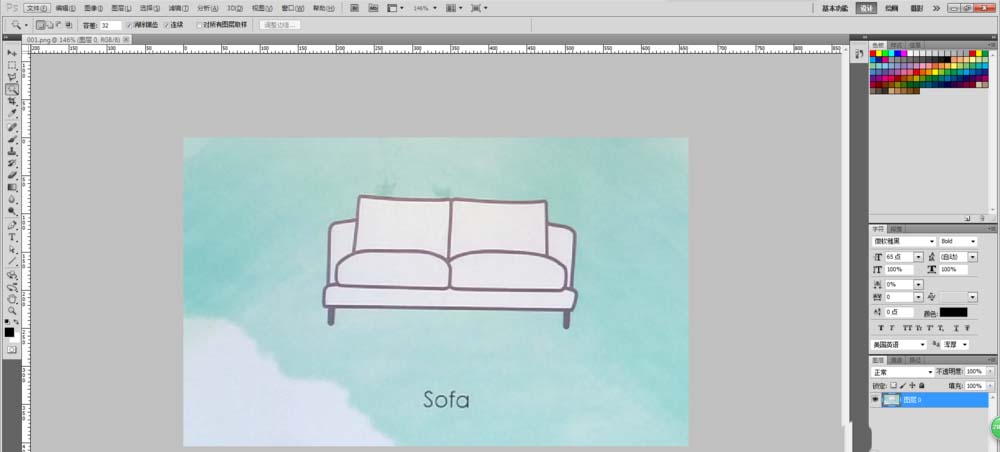
2、添加一个图层,按下Ctrl+Del添加白色背景
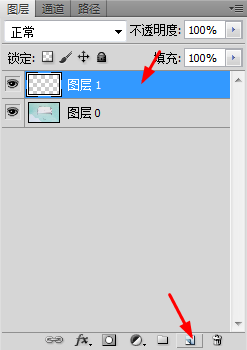
3、用钢笔工具沿着sofa形状描绘路径
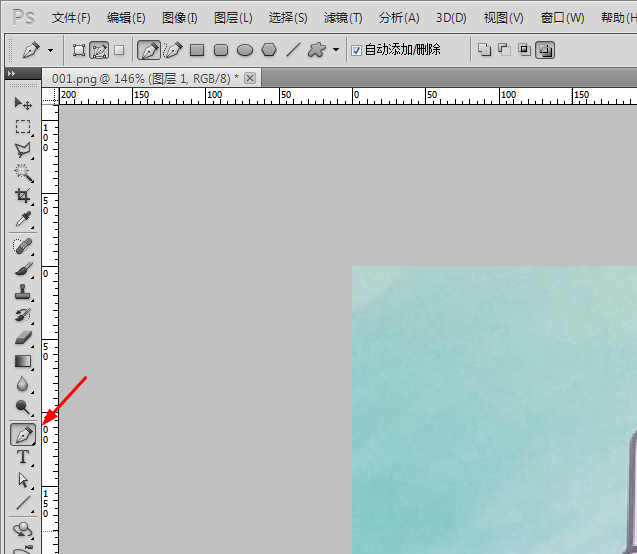
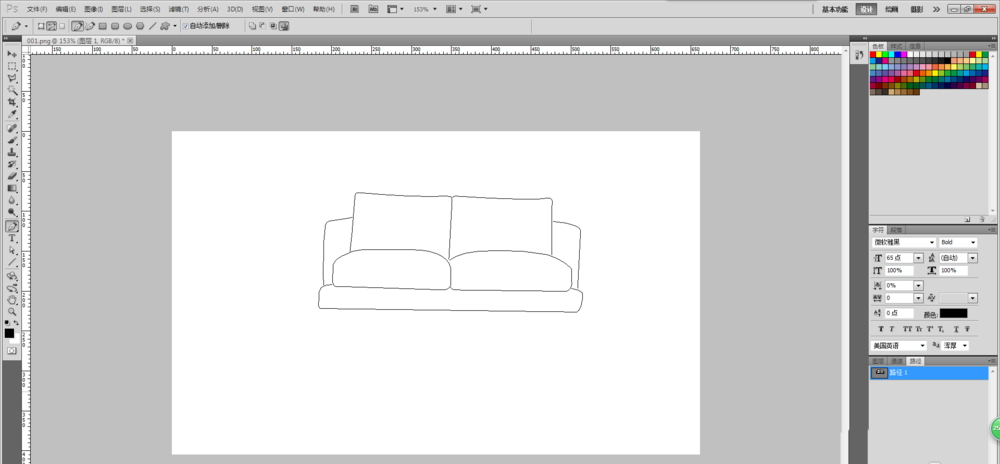
4、修改画笔的大小,这里设置为3
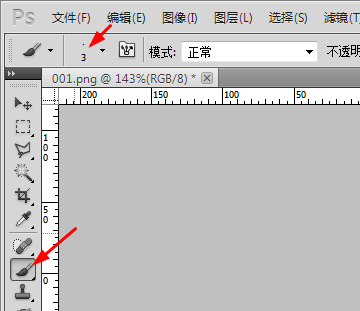
5、选择图层1,在选择钢笔工具,在图中鼠标右键,点击描边路径
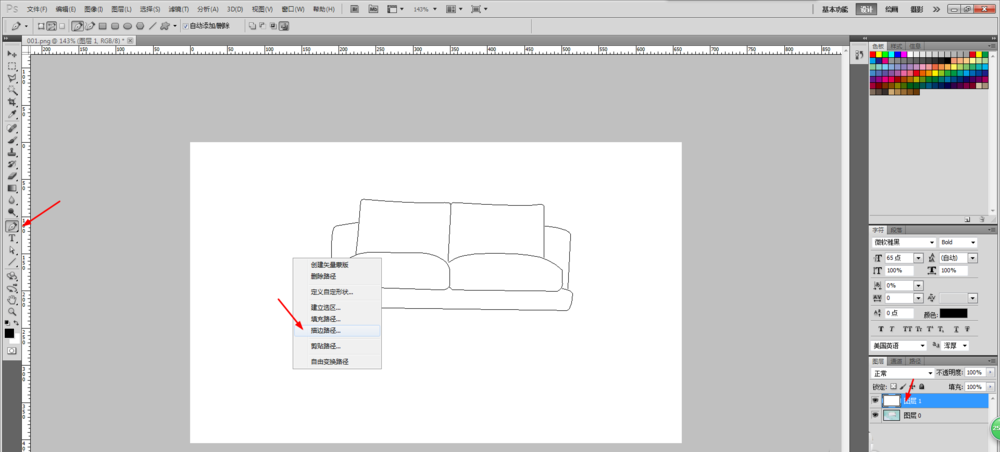
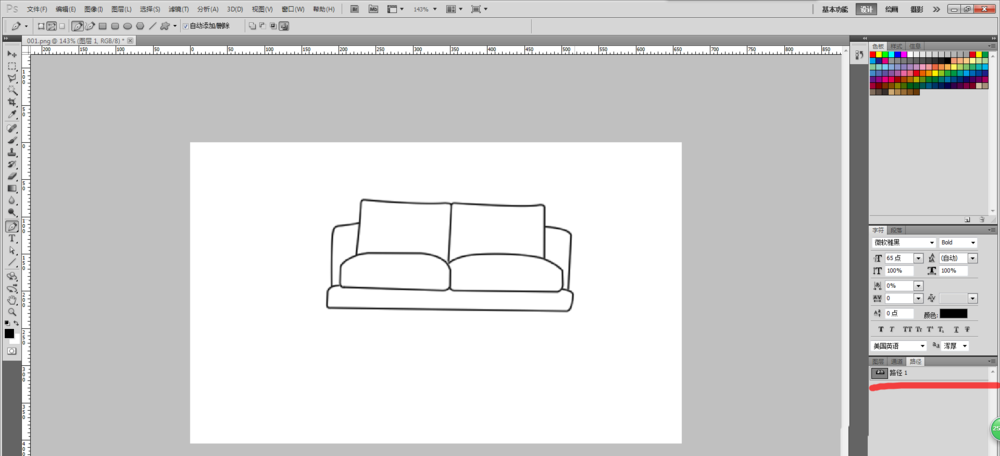
6、选择圆角矩形工具,圆角设置为3
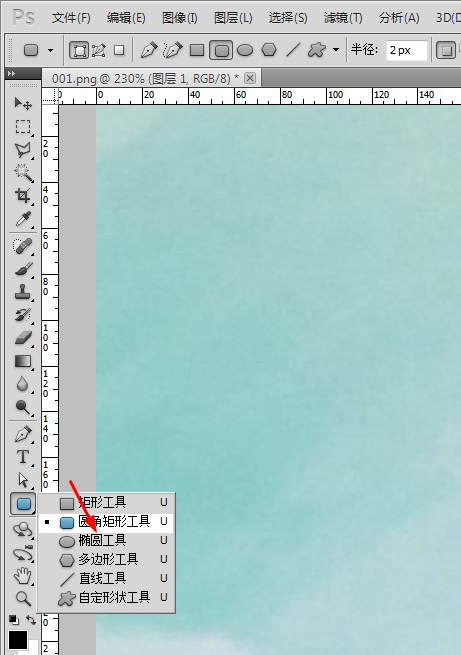
7、创建一个sofa脚,如下图
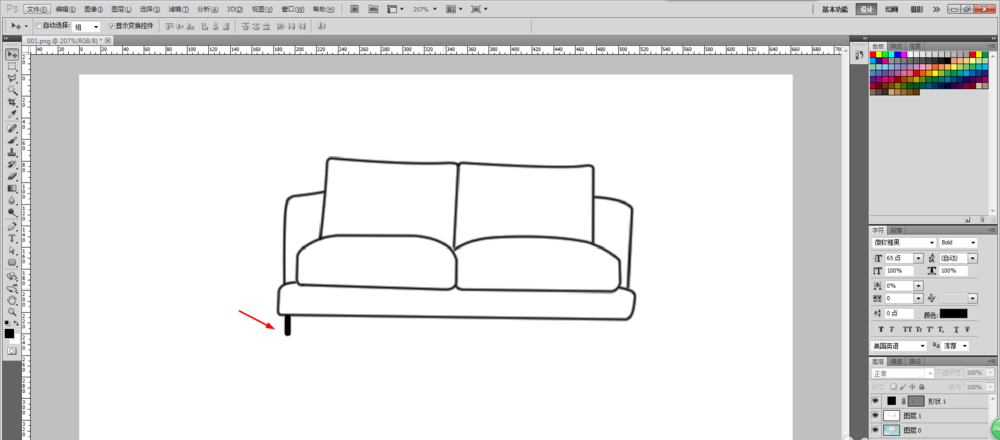
8、复制形状1,移动sofa脚位置,完成作图
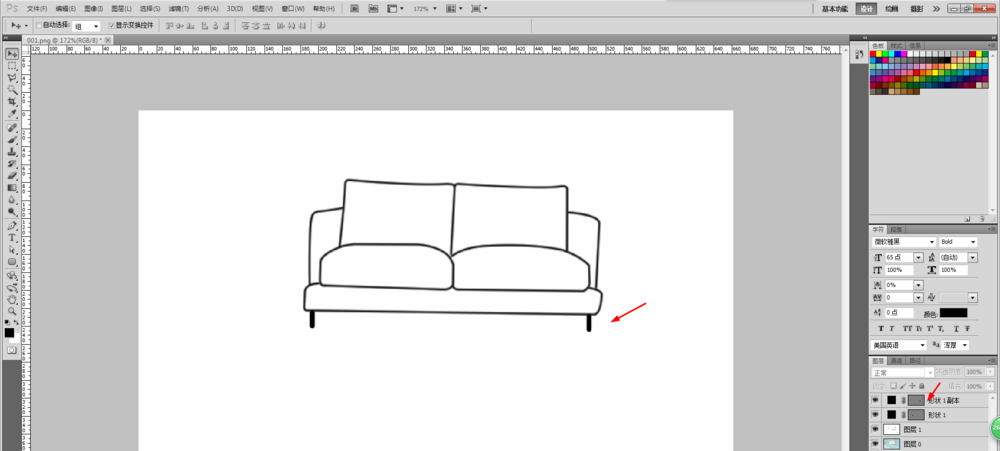
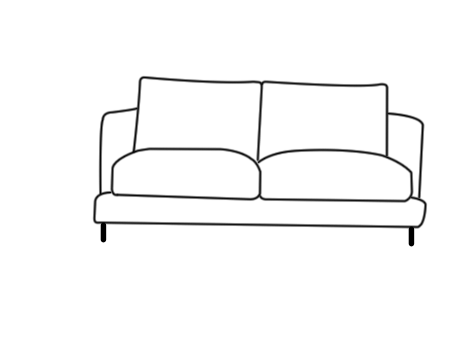
以上就是ps临摹沙发的教程,希望大家喜欢,请继续关注软件云。